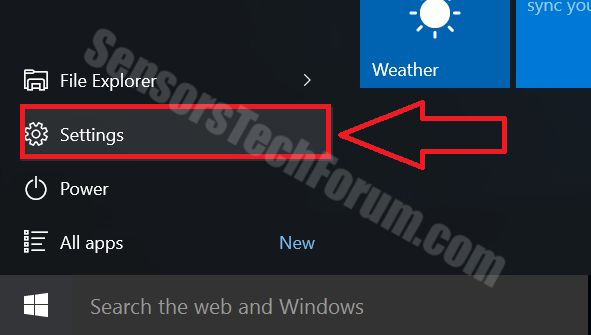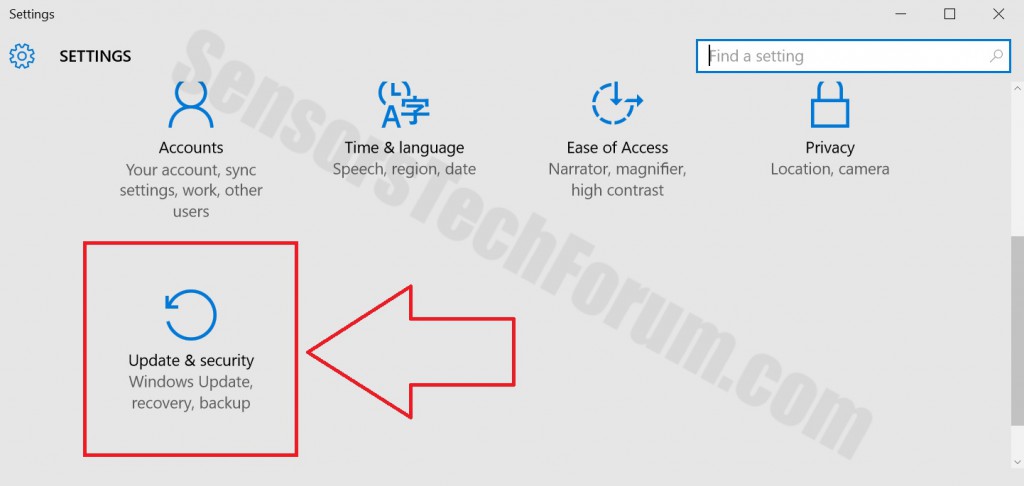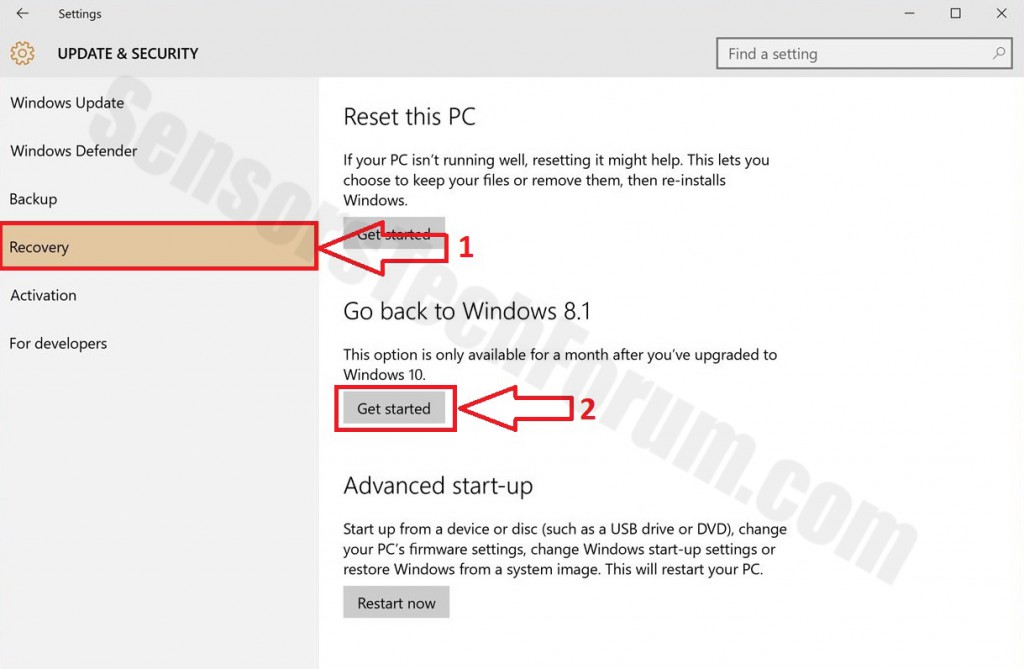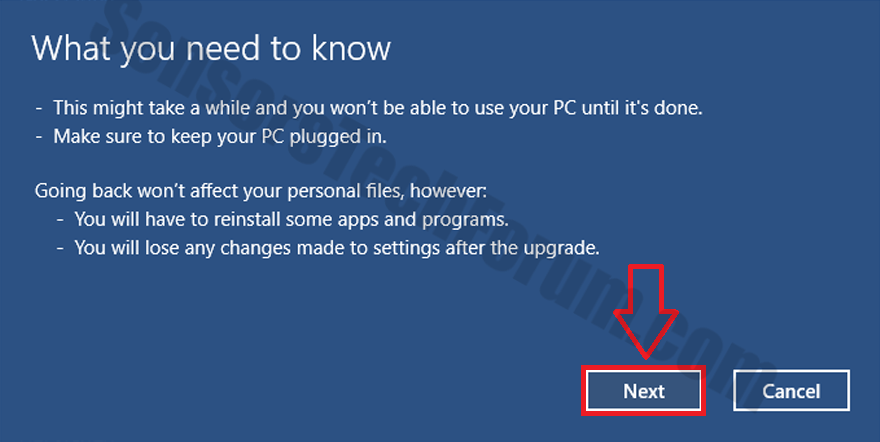Molti utenti hanno chiesto sul forum di declassare le loro versioni precedenti di Windows, per vari motivi. Tali ragioni possono essere la mancanza di controllo per quanto riguarda alcuni aggiornamenti di sicurezza di Windows o semplicemente perché sono utilizzati per il vecchio sistema operativo. Qualunque sia il motivo può essere, gli utenti devono avere una conoscenza adeguata del modo più sicuro per effettuare il downgrade da Windows 10 a Windows 8.1, 8 o 7. Questo è il motivo per cui abbiamo fornito un semplice tutorial su un buon modo per farlo.
Molti utenti hanno chiesto sul forum di declassare le loro versioni precedenti di Windows, per vari motivi. Tali ragioni possono essere la mancanza di controllo per quanto riguarda alcuni aggiornamenti di sicurezza di Windows o semplicemente perché sono utilizzati per il vecchio sistema operativo. Qualunque sia il motivo può essere, gli utenti devono avere una conoscenza adeguata del modo più sicuro per effettuare il downgrade da Windows 10 a Windows 8.1, 8 o 7. Questo è il motivo per cui abbiamo fornito un semplice tutorial su un buon modo per farlo.
Windows 10 Per manuale più vecchio OS Declassamento
Questo manuale è suddiviso in più fasi con schermate tra loro. Si prega di fare riferimento a questi screenshot mentre si fa il declassamento di un processo più facile.
Fase 1: Il backup dei dati.
Per fare questo è possibile utilizzare la funzionalità Windows stesso, oppure si può semplicemente copiare i file necessari per il backup su un disco fisso esterno, SSD, Scheda di memoria, CD / DVD su disco o di un Flash Stick USB.
L'altro modo per farlo è tramite Windows. In questo modo è per più utenti esperti di tecnologia in quanto detiene i dati sul computer. Per ulteriori informazioni su come ripristinare i dati da tale backup in caso qualcosa vada storto, si consiglia la lettura di questo(HL). In esso v'è una possibilità di recupero di immagine di sistema di Windows che può ripristinare i file utilizzando un'immagine di sistema di backup che è possibile creare, Come utilizzare questo manuale:
1-premi il tasto WIN + R insieme.
2-Apparirà una piccola scatola. In Tipo di essa 'FILEHISTORY' e premere il tasto Inserire
3-Clicca su ‘Configurare le impostazioni della cronologia file’ sulla finestra che apparirà.
4-Viene visualizzato il menu di configurazione per la Storia File. Clicca su 'Accendere'. Dopo la sua su, clicca su selezionare unità per selezionare l'unità di backup. Si consiglia di scegliere un disco fisso esterno, SSD o una chiavetta USB la cui capacità di memoria è corrispondente alla dimensione dei file che si desidera effettuare il backup.
5-Selezionare l'unità quindi fare clic su 'Ok' per impostare il backup di file e proteggere i vostri dati.
Per scopi di semplicità, si consiglia solo per copiare i file necessari per un vettore di memoria esterna e sempre usiamo quando si lavora su di essi. Non si dovrebbe mai li memorizza nel computer direttamente perché c'è sempre la probabilità di sfortunati eventi che si verificano che possono influenzare i dati. Un altro consiglio è quello di fare due copie dei dati in caso uno di loro si perde o qualsiasi altra cosa.
Fase 2: avviare Downgrade.
Ok, Quindi, ora che abbiamo ottenuto il tuo informazioni fuori del nostro modo, è giunto il momento di agire:
1- Apri le finestre 10 menu iniziale.
2- Clicca su Impostazioni.
3- Dal menu Impostazioni scegliere Aggiornamento e Sicurezza.
4- Dopo di che viene visualizzato un menu espanso con le preferenze a sinistra. In esso scegliere di recupero.
5- Dal menu di recupero, sotto la ‘Go Back To Windows’ 8.1/8/7 clicca su ‘Inizia’.
6- Dopo questo il computer si riavvierà, entrare nel Setup Downgrade.
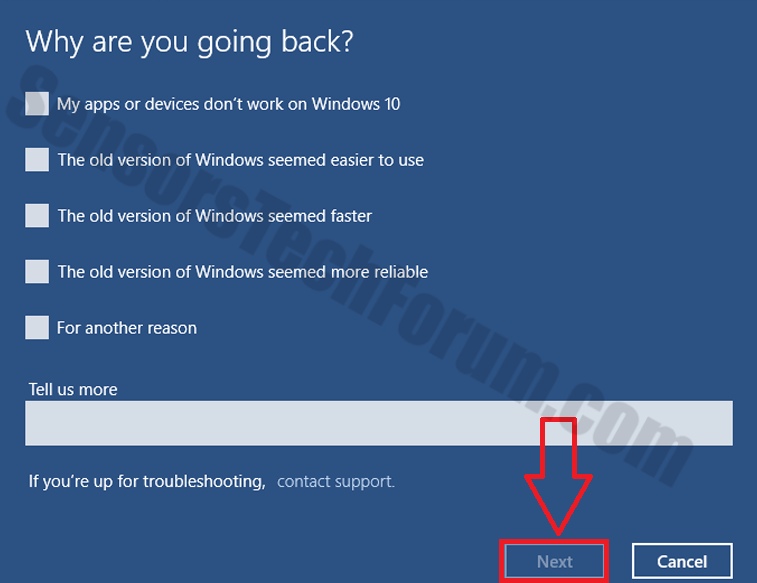
7- Dentro, scegliere Avanti, Scegli un motivo per il downgrade, e quindi di nuovo su Avanti e il download e l'installazione del vostro sistema operativo più anziani avranno inizio.
IMPORTANTE: Assicurarsi che il dispositivo sia collegato alla presa di corrente e ha una connessione internet stabile. il
Dopo che il PC è declassato a un sistema operativo più vecchio, è necessario assicurarsi di:
-Avere tutti i driver per il dispositivo da Gestione periferiche di Windows e se non li installa dalla sezione di supporto del vostro rivenditore dispositivo. (esempio: sony.com/support)
-Attivare l'aggiornamento e Windows Firewall.
-Scaricare e installare il programma anti-malware avanzato.

Spy Hunter scanner rileva solo la minaccia. Se si desidera che la minaccia da rimuovere automaticamente, è necessario acquistare la versione completa del tool anti-malware.Per saperne di più sullo strumento SpyHunter Anti-Malware / Come disinstallare SpyHunter
-Scaricare e installare un programma antivirus affidabile.
Assicurarsi di essere prudenti e prendere il vostro tempo e leggere ciò che le finestre che si spingono a fare. Buona fortuna con il downgrade!